Установить cURL в Windows
1. Download cURL
Чтобы скачать cURL вам нужно перейти по следующему адресу:
Существует много разных версий cURL для разных операционных систем, он может вас запутать с выбором версий. Вам стоит нажать на ссылку "curl Download Wizard", которая поможет вам легко найти подходящую версию (Смотрите изображение ниже).
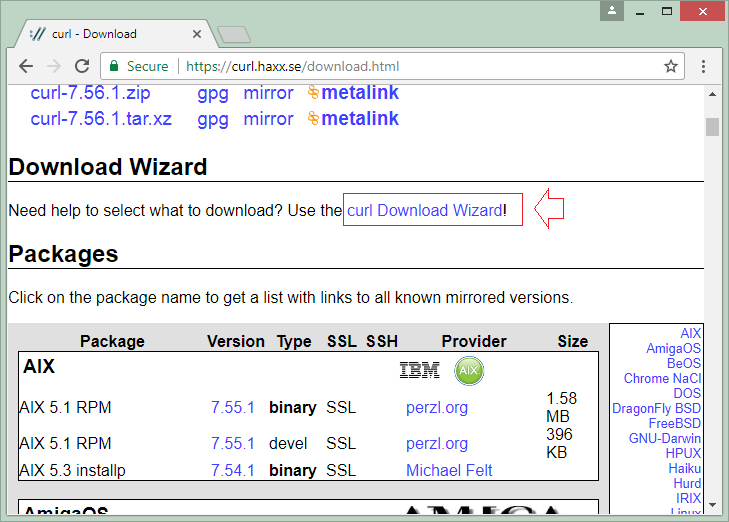
Далее нажмите на ссылку "curl executable".
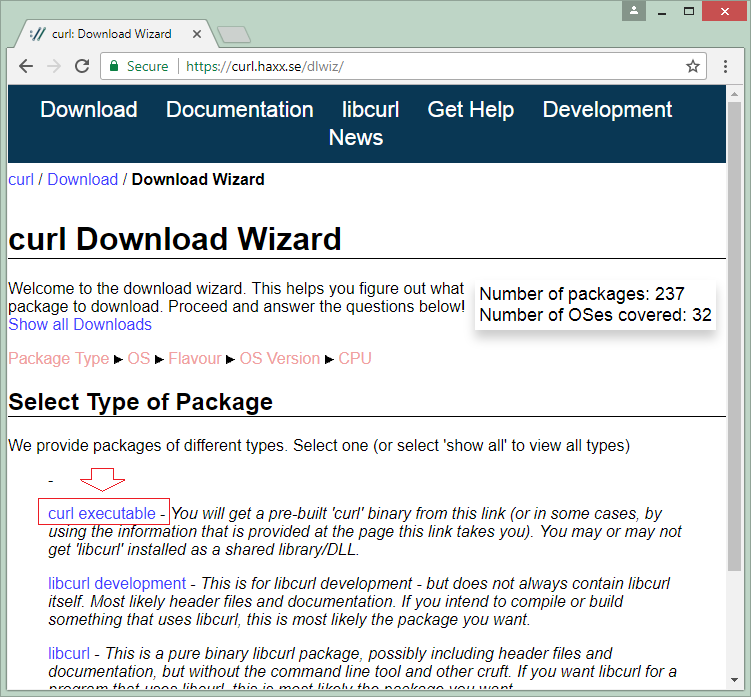
если ваша операционная система это Windows 64bit выберите Win64 и нажмите на Select, наоборот если ваш Windows является 32bit выберите Windows/Win32.
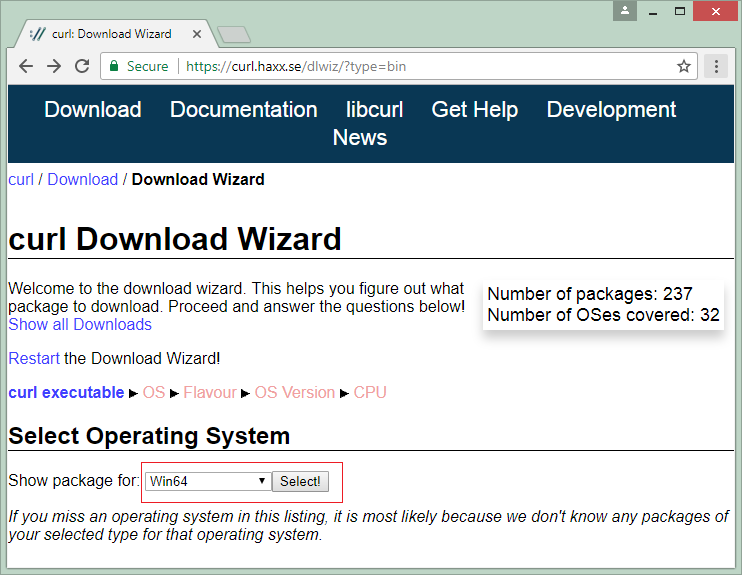
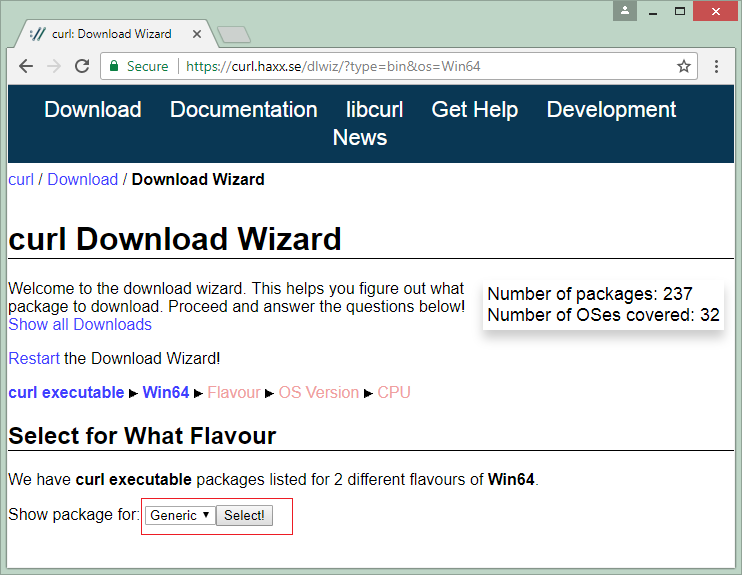
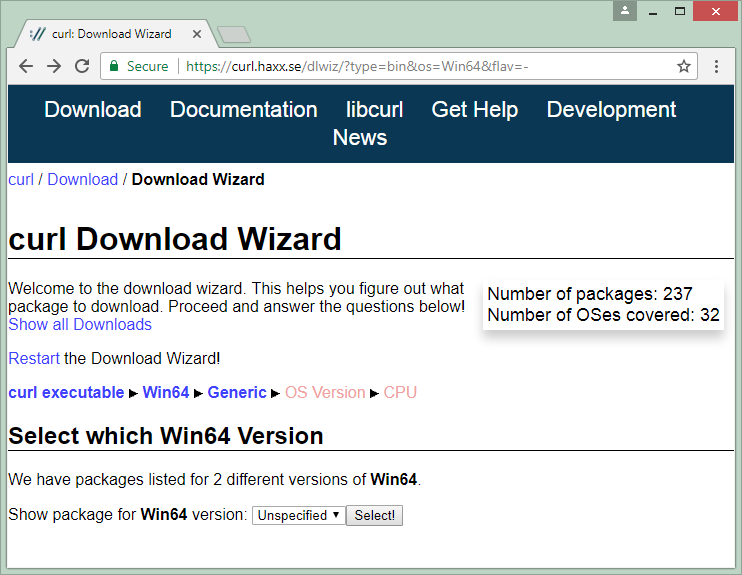
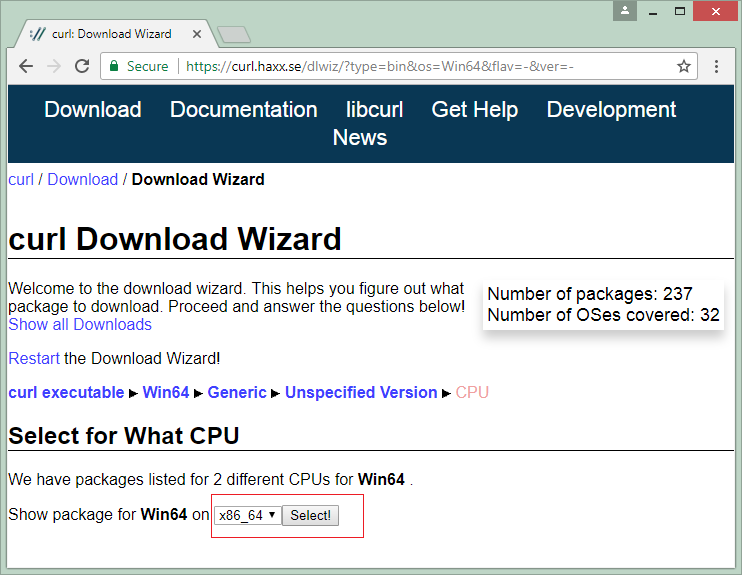
Wizard отображает для вас список подходящих версий. Здесь я скачиваю первую версию в списке.
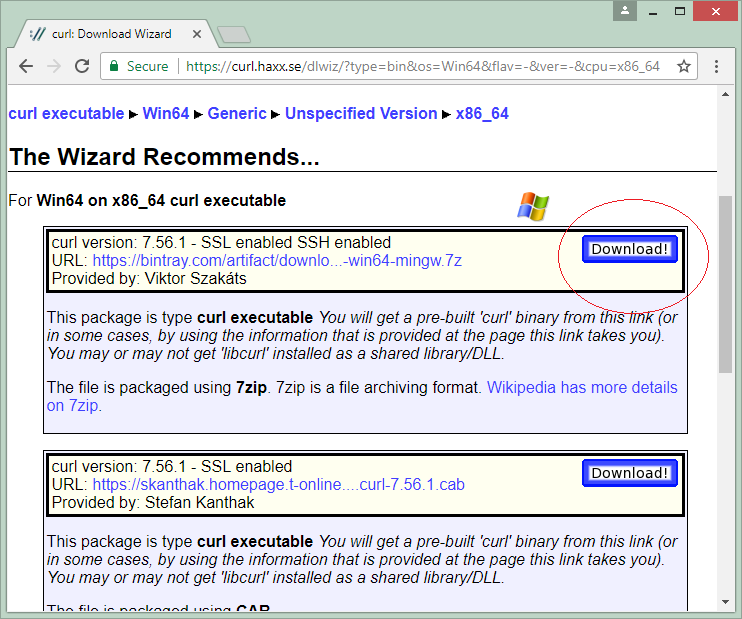
Результат скачивания:
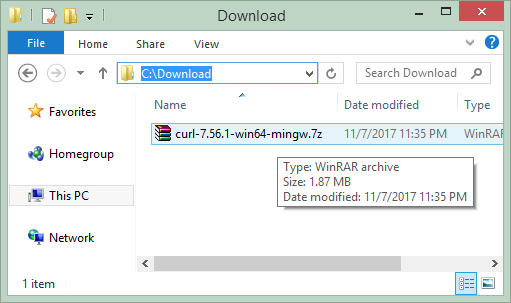
2. Установка cURL
После того, как вы скачали cURL, вам не нужно его устанавливать, нужно просто извлечь его в определенную папку.
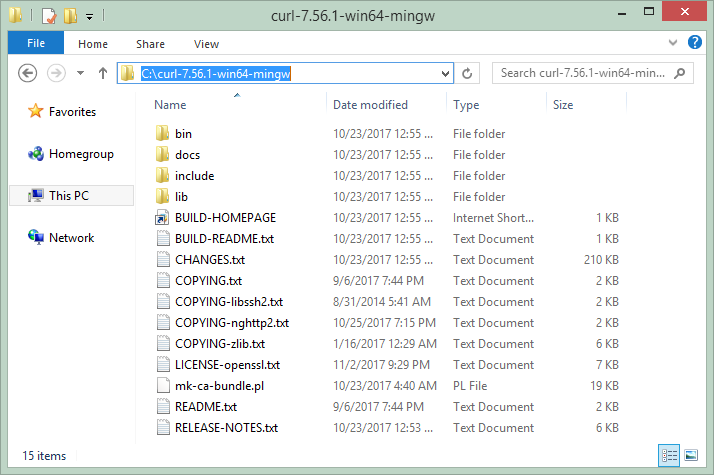
Открыть папку bin в cURL, и запустить файл curl-ca-bundle.crt для установки сертификата безопасности (Security Certificate).
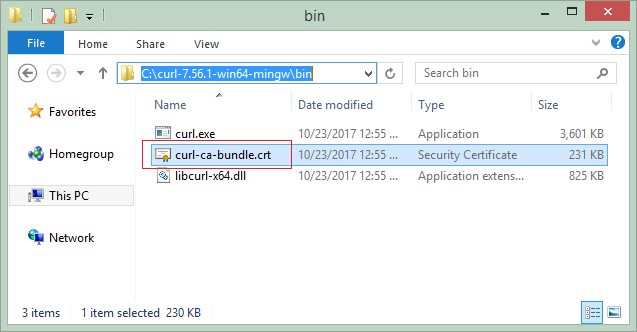
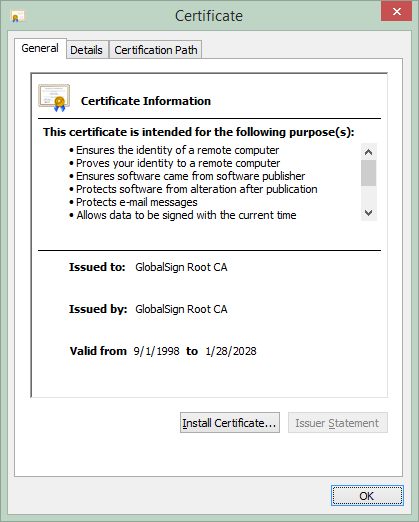
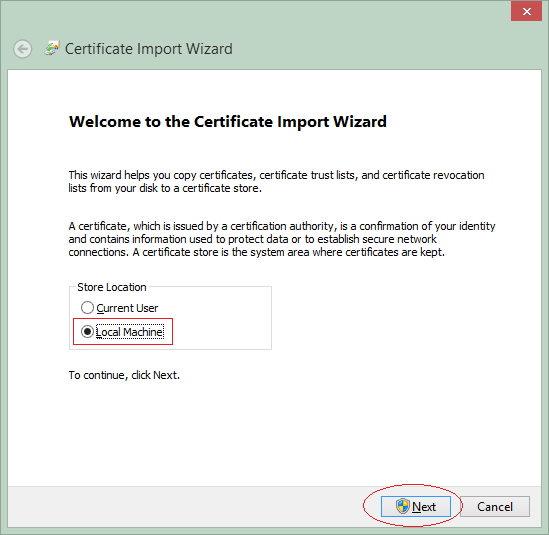
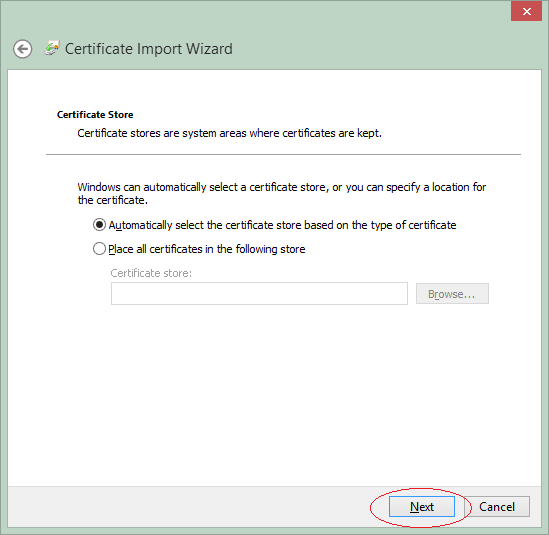
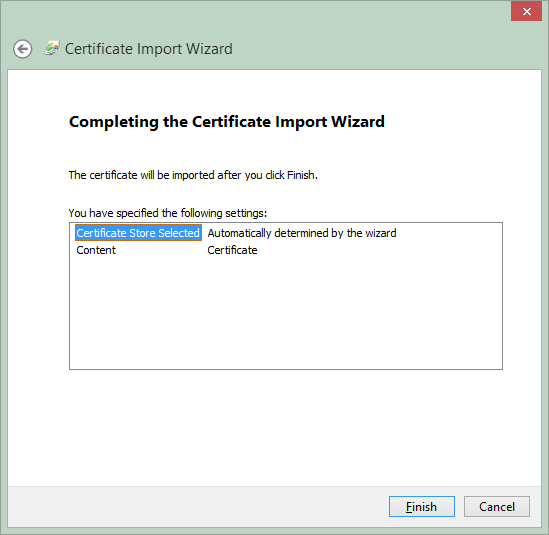
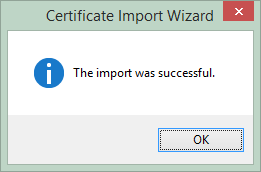
3. Использование cURL
Открыть окно CMD и CD к папке bin у cURL.
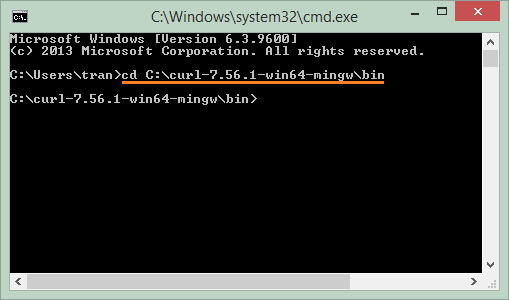
Выполнить следующую команду на cURL чтобы получить информацию страницы google.com.
curl google.com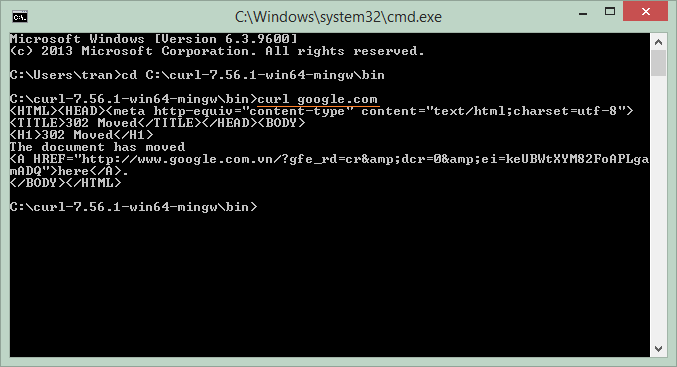
Смотреть детальную инструкцию использования cURL:
- What is cURL? User Guide cURL
4. Объявить переменную среды для cURL
Обычно, чтобы работать с cURL вам нужно CD к папке bin. Но если вы объявляете "путь папки bin" в переменной среде Path, вы можете выполнить это везде.
На Windows, выберите System в Control Panel.
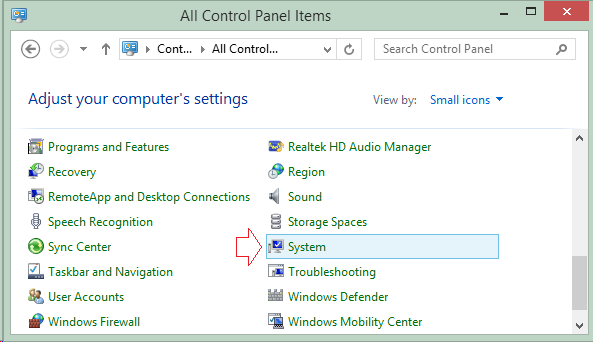
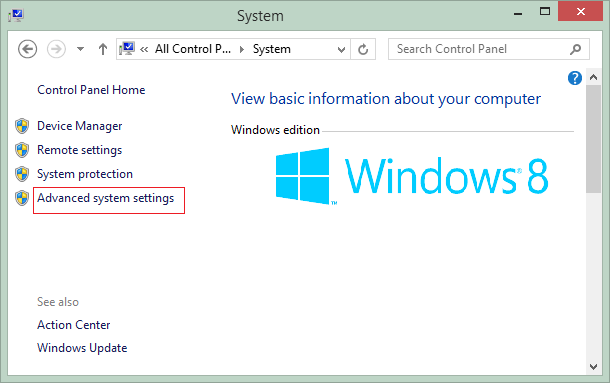
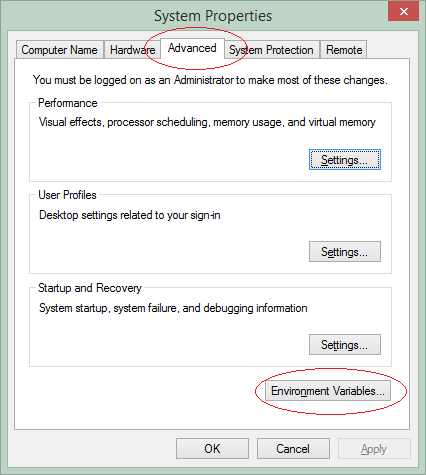
Добавить "путь папки bin" впереди переменной среды Path.
C:\curl-7.56.1-win64-mingw\bin;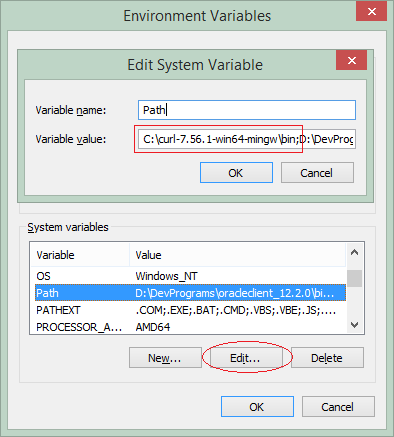
Открыть окно CMD. И выполнить следующую команду:
curl google.com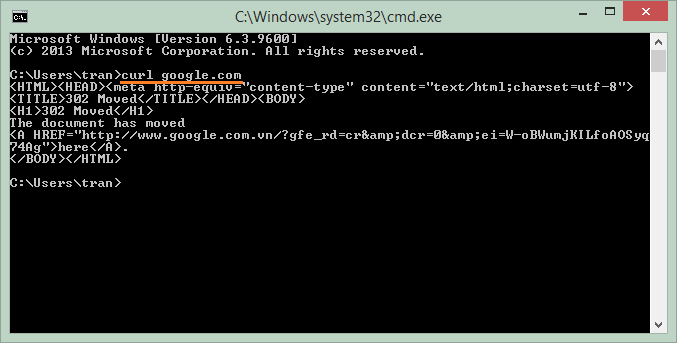
Программное обеспечение и утилиты
- Установить Atom Runner
- Установите OpenSSH Server в Windows
- Установите Microsoft Visual C++ Build Tools
- Установите и используйте Tortoise SVN
- Установите PuTTY в Windows
- Установите и используйте Paint.net
- Создание и редактирование анимаций с помощью GifCam
- Установить cURL в Windows
- Установите cURL в Ubuntu
- Установить Pinta на Ubuntu - Mspaint для ubuntu
- Введение в Google Drive
- Установить редактор Atom
- Lightshot - Скриншот инструмент для Mac и Windows
Show More